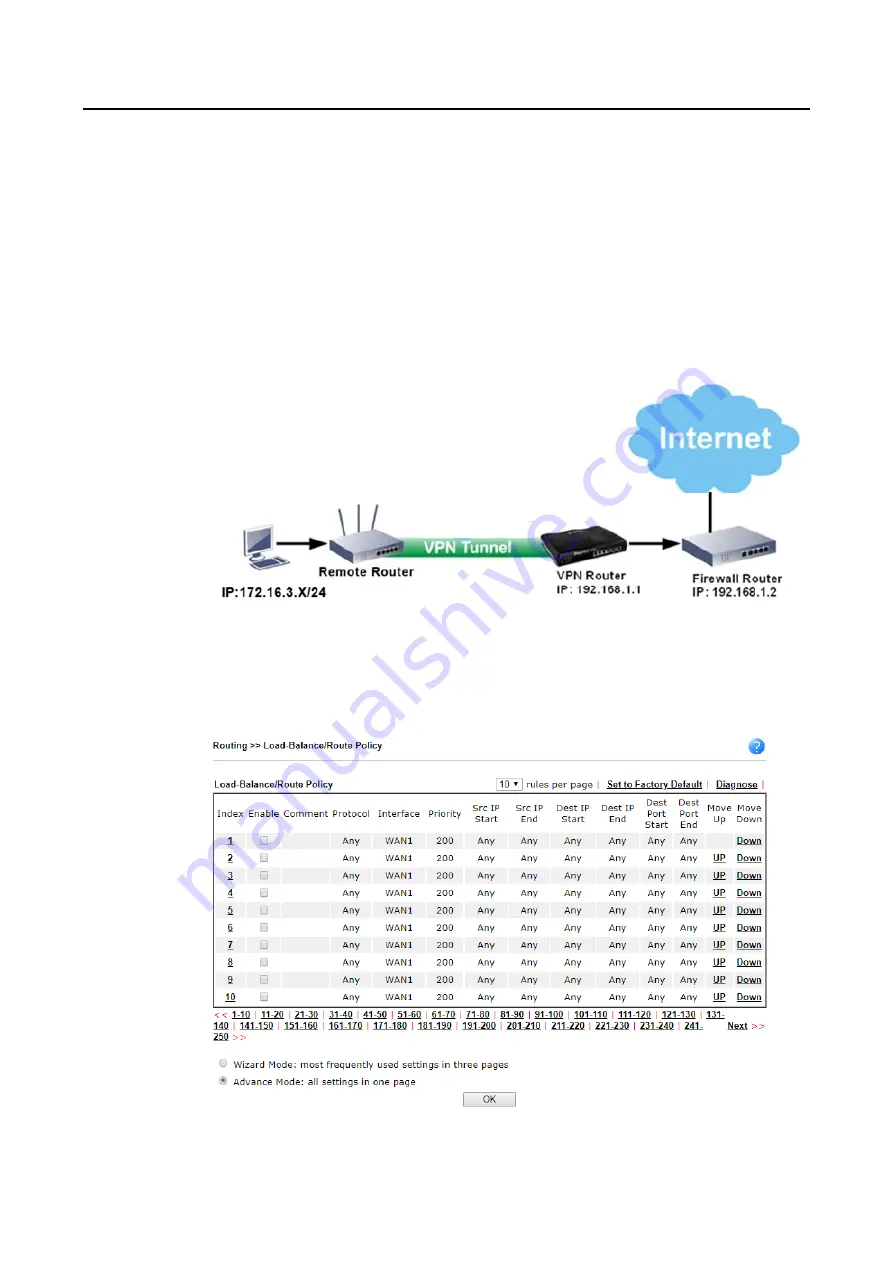
Vigor3910 Series User’s Guide
III-153
A
A
p
p
p
p
l
l
i
i
c
c
a
a
t
t
i
i
o
o
n
n
N
N
o
o
t
t
e
e
s
s
A
A
-
-
1
1
H
H
o
o
w
w
t
t
o
o
C
C
u
u
s
s
t
t
o
o
m
m
i
i
z
z
e
e
a
a
S
S
e
e
c
c
u
u
r
r
e
e
R
R
o
o
u
u
t
t
e
e
b
b
e
e
t
t
w
w
e
e
e
e
n
n
V
V
P
P
N
N
R
R
o
o
u
u
t
t
e
e
r
r
a
a
n
n
d
d
R
R
e
e
m
m
o
o
t
t
e
e
R
R
o
o
u
u
t
t
e
e
r
r
b
b
y
y
U
U
s
s
i
i
n
n
g
g
R
R
o
o
u
u
t
t
e
e
P
P
o
o
l
l
i
i
c
c
y
y
Example 1:
In the following figure, a LAN to LAN VPN tunnel is built between DrayTek VPN router (e.g.,
Vigor3910 Series) and the remote router. Firewall Router can receive all of the traffic coming
from remote PC which wants to access into Internet; and send back the packets to Remote
Router through VPN Router.
1.
Establish a VPN tunnel between VPN Router and the Remote Router.
2.
Change to default route for the router located in Remote Router.
3.
Access into the web user interface of the router in VPN Router. Then, open Routing >>
Load-Balance / Route Policy and click Advance Mode.
Summary of Contents for Vigor3910 Series
Page 1: ......
Page 10: ......
Page 32: ...Vigor3910 Series User s Guide 22 ...
Page 166: ...Vigor3910 Series User s Guide 156 This page is left blank ...
Page 276: ...Vigor3910 Series User s Guide 266 This page is left blank ...
Page 292: ...Vigor3910 Series User s Guide 282 ...
Page 422: ...Vigor3910 Series User s Guide 412 This page is left blank ...
Page 451: ...Vigor3910 Series User s Guide 441 ...
Page 460: ...Vigor3910 Series User s Guide 450 This page is left blank ...
Page 529: ...Vigor3910 Series User s Guide 519 No Ping Packet Out is OFF ...
















































